电脑调音量怎么调 电脑音量调节的常见问题及解决方法
更新时间:2023-11-25 15:52:51作者:yang
电脑调音量怎么调,电脑音量调节是日常使用电脑时经常遇到的问题之一,有时候我们可能会遇到电脑音量调节失灵、声音过小或过大等常见问题,这不仅会影响我们的听觉体验,还可能妨碍我们正常使用电脑。掌握电脑音量的调节方法和解决常见问题变得尤为重要。在本文中我们将一起探讨电脑音量调节的常见问题及解决方法,帮助大家更好地调节电脑音量,享受更优质的音频体验。
操作方法:
1.第一种方法,首先点击左下角的开始菜单。

2.在弹出来的窗口上,将鼠标移动到设置。
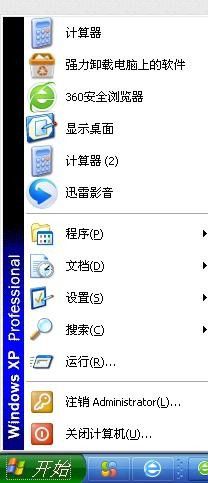
3.设置右侧菜单栏里,点击控制面板。
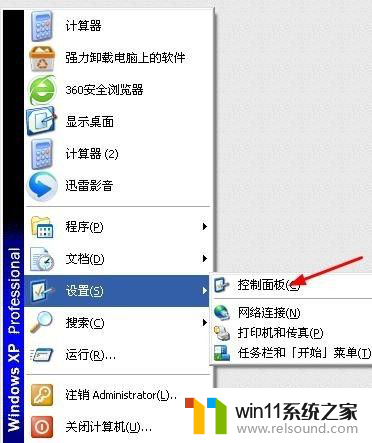
4.打开控制面板后,双击声音和音频设备。
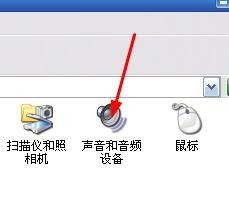
5.在弹出来的窗口上,拖动音量条调节电脑音量,然后点击确定就可以了。
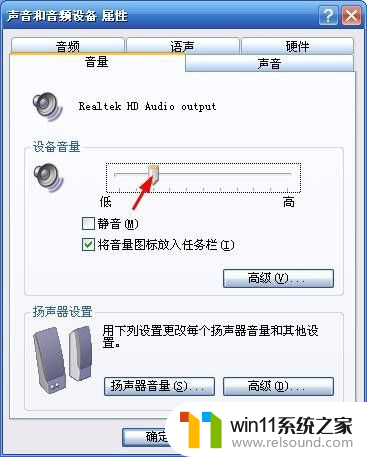
6.第二种方法,双击电脑右下角音量图片。

7.在弹出来的窗口上,拖动主音量的音量条调节电脑音量。调节好后点击主音量界面右上角的关闭按钮就可以了。
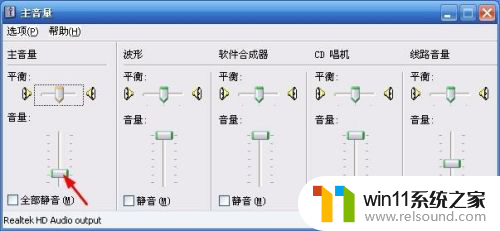
以上就是电脑调音量的全部内容,如果你碰到同样的情况,可以参照小编的方法来处理,希望对大家有所帮助。
- 上一篇: wps分数线在哪里找 wps分数线查询
- 下一篇: wps不要汇总项 wps不要自动计算汇总项
电脑调音量怎么调 电脑音量调节的常见问题及解决方法相关教程
- 华为手机电量校准方法
- 笔记本电脑播放声音有杂音
- 打印机设置有问题windows无法打印怎么办 由于打印机设置有问题,windows无法打印如何解决
- 怎么显示电池电量百分比苹果
- airpodspro连windows电脑的方法 airpods pro如何连接电脑
- 电脑开机一直准备配置windows怎么办 电脑一直在准备配置windows如何解决
- 电脑上谷歌浏览器无法访问此网站
- 微信电脑版文件怎么在电脑上打开
- 电脑显示英文开不了机怎么解决
- win加tab不能用了怎么回事 电脑按alt+tab没反应如何解决
- 怎么把一段文字变成声音
- 电脑备忘录软件怎么下载到桌面
- 任务栏卡了,不能点了
- error no boot disk has been detected
- 怎样把手机投屏到电脑上
- macbook休眠后黑屏无法唤醒
电脑教程推荐